Mi a teendő, ha a WhatsApp Web nem működik

A WhatsApp web nem működik? Ne aggódj. Íme néhány hasznos tipp, amivel újra működésbe hozhatod a WhatsApp-ot.
Fizetési szolgáltatóként PayPal-fiókja biztonsága kritikus fontosságú. Ha valaki hozzáfér számlájához, pénzt vonhat ki PayPal-egyenlegéből, vagy engedélyezheti a kifizetéseket.
A PayPal egyik olyan funkciója, amellyel óvatosnak kell lenni, az „automatikus bejelentkezés”. Megspórolhatják a manuális naplózás idejét minden alkalommal, amikor be szeretne fizetni; azonban mindig csak olyan eszközökön használja, amelyekhez csak Ön fér hozzá.
Tipp : Technikailag az „automatikus bejelentkezés” téves elnevezés; sokkal inkább olyan, mintha soha nem jelentkeznél ki. A munkamenet cookie-ja úgy van beállítva, hogy hosszú ideig aktív maradjon ahelyett, hogy rövid idő után lejárna.
Az automatikus bejelentkezéssel az a probléma, hogy ha valaki másnak hozzáférése van az Ön készülékéhez, akkor hozzáférhet az Ön PayPal-fiókjához, és nem a saját pénzével tud fizetni. Például, ha engedélyezi a PayPal számára, hogy automatikusan bejelentkezzen egy e-kereskedelmi áruházba, és valaki másnak hozzáférése van az Ön készülékéhez, megváltoztathatja a szállítási címet, és a PayPal-on keresztül fizethet a tételekért.
Az automatikus bejelentkezéseket a PayPal beállításain keresztül ellenőrizheti és visszavonhatja. A beállítások eléréséhez kattintson a weboldal jobb felső sarkában található fogaskerekű ikonra .

Kattintson a jobb felső sarokban található fogaskerekű ikonra a PayPal beállításainak megnyitásához.
Miután belépett a PayPal beállításaiba , váltson a „ Biztonság ” lapra, majd kattintson az „ Automatikus bejelentkezés ” lehetőségre, hogy megtekinthesse, hová tud automatikusan bejelentkezni a fiókjába.
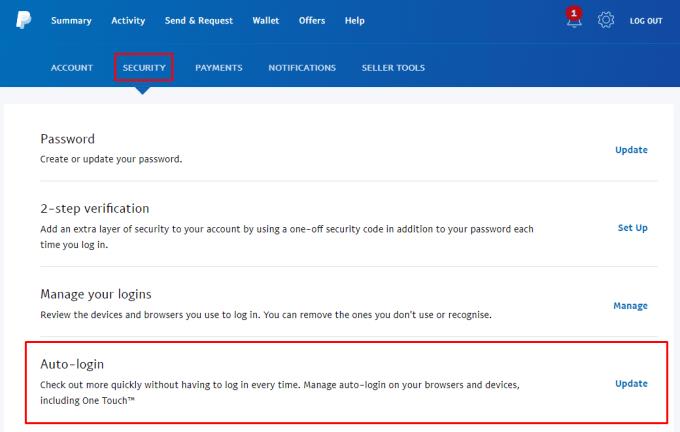
A felugró ablakban áttekintheti, hogy honnan tud automatikusan bejelentkezni. Ha el szeretne távolítani egy eszközt vagy platformot a listáról, kattintson a megfelelő eszköznél a „Kikapcsolás” gombra.
Sajnos a szolgáltatást nem lehet teljesen letiltani. A használat elkerülése érdekében ügyeljen arra, hogy ne kattintson a „Maradjon bejelentkezve a gyorsabb vásárlás érdekében” lehetőségre.
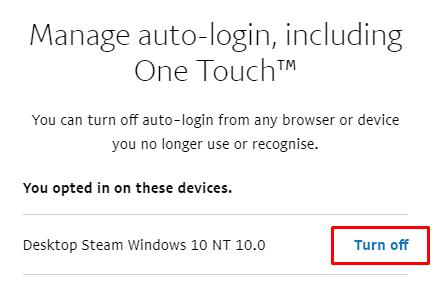
Tekintse át, honnan tud automatikusan bejelentkezni a fiókjába, majd kattintson a „Kikapcsolás” gombra a hozzáférés letiltásához.
A WhatsApp web nem működik? Ne aggódj. Íme néhány hasznos tipp, amivel újra működésbe hozhatod a WhatsApp-ot.
A Google Meet kiváló alternatíva más videokonferencia alkalmazásokhoz, mint például a Zoom. Bár nem rendelkezik ugyanazokkal a funkciókkal, mégis használhat más nagyszerű lehetőségeket, például korlátlan értekezleteket és videó- és audio-előnézeti képernyőt. Tanulja meg, hogyan indíthat Google Meet ülést közvetlenül a Gmail oldaláról, a következő lépésekkel.
Ez a gyakorlati útmutató megmutatja, hogyan találhatja meg a DirectX verzióját, amely a Microsoft Windows 11 számítógépén fut.
A Spotify különféle gyakori hibákra utal, például zene vagy podcast lejátszásának hiányára. Ez az útmutató megmutatja, hogyan lehet ezeket orvosolni.
Ha a sötét módot konfigurálod Androidon, egy olyan téma jön létre, amely kíméli a szemed. Ha sötét környezetben kell nézned a telefonodat, valószínűleg el kell fordítanod a szemedet, mert a világos mód bántja a szemedet. Használj sötét módot az Opera böngészőben Androidra, és nézd meg, hogyan tudod konfigurálni a sötét módot.
Rendelkezik internetkapcsolattal a telefonján, de a Google alkalmazás offline problémával küzd? Olvassa el ezt az útmutatót, hogy megtalálja a bevált javításokat!
Az Edge megkönnyíti a biztonságos böngészést. Íme, hogyan változtathatja meg a biztonsági beállításokat a Microsoft Edge-ben.
Számos nagyszerű alkalmazás található a Google Playen, amelyekért érdemes lehet előfizetni. Idővel azonban a lista bővül, így kezelni kell a Google Play előfizetéseinket.
A videofolytonossági problémák megoldásához a Windows 11-en frissítse a grafikus illesztőprogramot a legújabb verzióra, és tiltsa le a hardveres gyorsítást.
Ha meg szeretné állítani a csoportbejegyzések megjelenését a Facebookon, menjen a csoport oldalára, és kattintson a További opciók-ra. Ezután válassza az Csoport leiratkozása lehetőséget.








